Dialogboksen Lagre (skjermbildet PDF-redigering)
Velg Lagre som... (Save As...) i menyen Fil (File) i IJ PDF Editor for å vise dialogboksen Lagre (Save).
Angi avanserte innstillinger for lagring av opprettede eller redigerte PDF-filer på en datamaskin.
 Viktig!
Viktig!
-
Følgende elementer kan ikke angis for bilder der oppløsningen er utenfor området på 75 ppt til 600 ppt, eller der antall piksler i loddrett eller vannrett retning er mellom 10 201 og 10 500.
- PDF-komprimering (PDF Compression)
- Opprett en PDF-fil som støtter nøkkelordsøk (Create a PDF file that supports keyword search)
- Korriger skjevt tekstdokument (Correct slanted text document)
- Gjenkjenn retningen på tekstdokumenter og roter bilder (Detect the orientation of text document and rotate image)
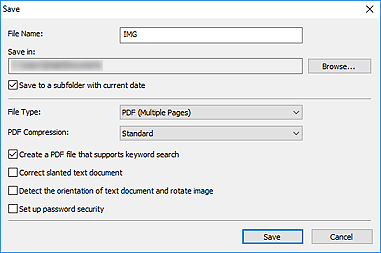
- Filnavn (File Name)
- Angi et filnavn for PDF-filen som skal lagres. Når det har blitt opprettet to eller flere sider og du lagrer hver side separat, tilføyes et stigende nummer til filnavnene.
- Lagre i (Save in)
- Angi mappen der PDF-filene skal lagres. Hvis du vil endre mappen, klikker du på Bla gjennom... (Browse...) og angir deretter målmappen.
- Lagre i en undermappe med dagens dato (Save to a subfolder with current date)
-
Merk av for dette for å opprette en mappe med dagens dato i mappen som er angitt under Lagre i (Save in), og lagre opprettede eller redigerte PDF-filer i den. Mappen opprettes med et navn som "20XX_01_01" (År_Måned_Dato).
Hvis du ikke merker av for dette, blir filene lagret direkte i mappen som er angitt under Lagre i (Save in).
- Filtype (File Type)
-
Velg filformatet for lagring av PDF-filer.
- Lagre hver side som en egen PDF-fil.
- PDF (flere sider) (PDF (Multiple Pages))
- Lagre flere sider i én PDF-fil.
 Merk
Merk- PDF (flere sider) (PDF (Multiple Pages)) vises når det har blitt opprettet to eller flere sider.
- PDF-komprimering (PDF Compression)
-
Velg komprimeringstypen for lagring.
- Standard
- Dette er den vanlige, anbefalte innstillingen.
- Høy (High)
- Komprimerer filstørrelsen under lagring. Dette vil redusere belastningen på nettverket og serveren.
 Viktig!
Viktig!- Hvis du lagrer PDF-filer med høy komprimering gjentatte ganger, kan bilder forringes.
- Opprett en PDF-fil som støtter nøkkelordsøk (Create a PDF file that supports keyword search)
- Merk av for dette alternativet hvis du vil gjøre om tekst i bilder til tekstdata og opprette PDF-filer som støtter nøkkelordsøk.
- Korriger skjevt tekstdokument (Correct slanted text document)
-
Merk av for dette for å oppdage dokumentretningen basert på tekst i bilder og korrigere vinkelen (i området fra -0,1 til -10 grader eller +0,1 til +10 grader) for å opprette PDF-filer.
 Viktig!
Viktig!-
Følgende bildetyper kan ikke korrigeres på riktig måte fordi teksten ikke oppdages riktig.
- Bilder som inneholder tekstlinjer som er vinklet mer enn 10 grader, eller hvis vinkelen varierer fra linje til linje
- Bilder som inneholder både vannrett og loddrett tekst
- Bilder som inneholder meget små eller meget store skrifttyper
- Bilder med lite tekst
- Bilder som inneholder illustrasjoner/bilder
- Bilder med håndskrevet tekst
-
- Gjenkjenn retningen på tekstdokumenter og roter bilder (Detect the orientation of text document and rotate image)
-
Merk av for dette for å oppdage sideretningen basert på tekst i bilder og rotere bildene automatisk til riktig retning for å opprette PDF-filer.
 Viktig!
Viktig!- Denne funksjonen er bare tilgjengelig for bilder (tekstdokumenter) på språk som kan velges under Dokumentspråk (Document Language) i dialogboksen Innstillinger (Generelle innstillinger) (Settings (General Settings)) på IJ Scan Utility. Det kan hende at denne funksjonen ikke er tilgjengelig, alt etter hvilket språk som er brukt i bildet.
-
Det kan hende at sideretningen til følgende typer bilde ikke kan registreres på grunn av at teksten ikke oppdages riktig.
- Bilder med lite tekst
- Bilder som inneholder tekst der skriftstørrelsen ligger utenfor området 8 punkt til 48 punkt
- Bilder som inneholder spesielle skrifttyper, effekter, skrift i kursiv eller håndskrevet tekst
- Bilder med mønstret bakgrunn
- Konfigurere passordsikkerhet (Set up password security)
-
Merk av for å vise dialogboksen Sikkerhetsinnstillinger for passord, der du kan angi et passord for åpning av den opprettede PDF-filen eller et passord for utskrift/redigering av den.
 Viktig!
Viktig!-
Hvis du redigerer en passordbeskyttet PDF-fil, slettes passordene. Nullstill passordene.
-

